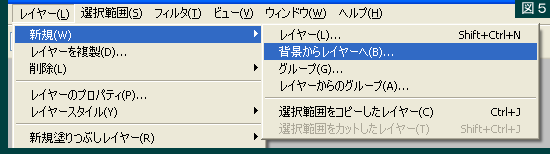理解できるとなんでもないことですが最初は「描画した画像が消しゴムツールで消えない」や「選択ツールでコピーしたいのに選択範囲内に何も含まれていません」など戸惑うこともあるはず。
これらはレイヤーをしっかり理解することで簡単に解消できます。
まずレイヤーとは何なのか?
フォトショップのような画像加工ソフトでは描画するフィールドをレイヤーと呼ぶことが多くこのレイヤーを重ねていくことにより最終的な画像に仕上げていくのです。
頭の中に透明のフィルムを想像して下さい。この透明のフィルムの上に描画していきます。
一般に知られていることですがアニメの製作などでは当然に行われていますね。
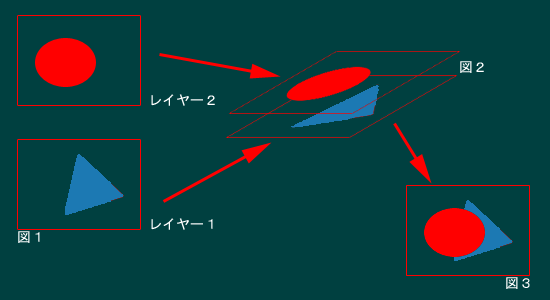
この様に描いた場合画面では図3のように見えています。
これは図2のようなレイヤーの重なりがあるからこのように画像がしあがってくるのです。
ではレイヤー1とレイヤー2の重なりを逆にしたらどうなるでしょう。
答えは図4のように見えます。もしレイヤーがなければ図3のように三角形の上に円を描いてしまってからではもう一度三角形を描かなければなりませんがレイヤーを分けて描いているため重なりを入れ替えるだけでよいのです。
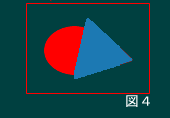 |
フォトショップで新規画像を作成するとき最初にあるのが「背景」です。 この「背景」はレイヤーとは少し違います。 同じように描画することは出来ますが、他のレイヤーと重なりを入れ替えたりレイヤースタイルを適用することができません。 レイヤーと背景の最大の違いはこれです。 背景は通常ロックされていて塗り等の単純な加工しか出来ませんが、 レイヤーに変換することで自由に編集することができます。(図5) |